有些网页在适应word编辑文字,在输入空格键后会出现一个点,遇到这种问题该如何解决呢?今天小编就给大家一下如何解决word中输入空格会变成点的问题。第一步:启动office办公软件,......
如何在word2019文档中设置页面边框
来源:互联网
2021-06-06 17:42:51 版权归原作者所有,如有侵权,请联系我们
大家可能会看到有些word文档会有边框,那么这些边框是怎么设置的呢?其实在word2019文档中设置页面边框非常的简单,通过页面边框功能就可以实现,具体操作如下:
1、打开Word文档,切换至“设计”选项卡,在“页面背景”组内单击“页面边框”按钮,如图1所示。
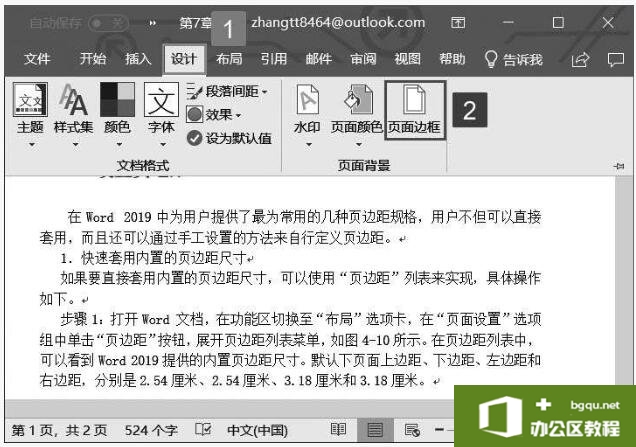
图1
2、弹出“边框和底纹”对话框,在“设置”窗格内选择“方框”项,在“样式”列表内选择一种边框样式,设置完成后,单击“确定”按钮,如图2所示。
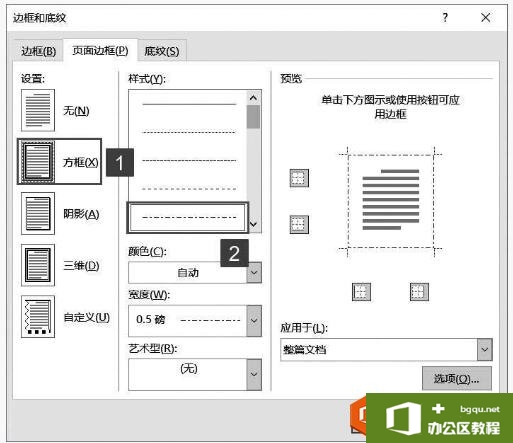
图2
3、用户还可以将页面边框设置为艺术型效果,在“边框和底纹”对话框内单击“艺术型”下拉按钮,然后在弹出的艺术型边框列表内选择合适的样式。设置完成后,单击“确定”按钮,如图3所示。
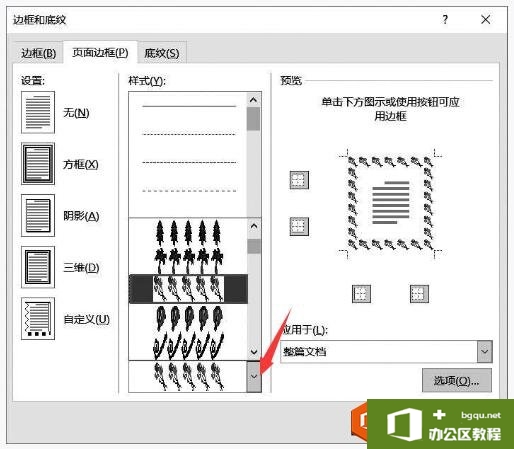
图3
4、返回Word文档,即可看到设置的边框已应用到文档中,效果如图4所示。
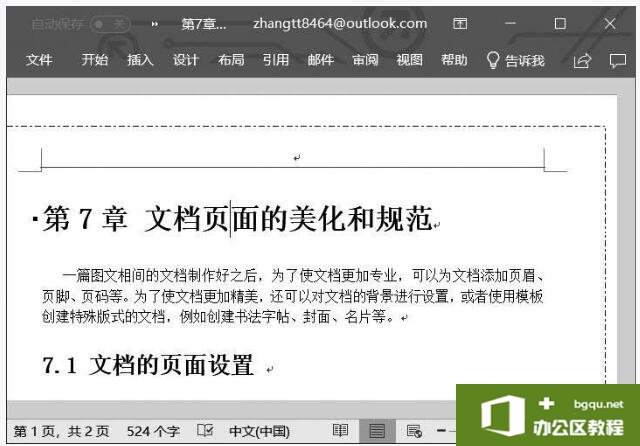
图4
如果我们后期不想要页面边框了怎么办呢?非常简单,我们可以在“边框和底纹”对话框内的“设置”窗格下选择“无”项,然后单击“确定”按钮即可。
相关文章


